Modifier un format vidéo
- Voici comment procéder !
Pour modifier le format d'une vidéo, veuillez procéder ainsi :
- Ouvrez MAGIX Vidéo deluxe et importez les fichiers vidéo dont vous souhaitez modifier le format.
- (Facultatif) Vous pouvez maintenant monter les vidéos comme vous le souhaitez ou optimiser l'image et le son.
- Sélectionnez le menu "Fichier" > "Exporter le film", puis choisissez le format vidéo (par exemple MP4 ou MPG). Vous pouvez également utiliser la fonction pratique de conversion par lots dans le menu "Fichier" et convertir directement tous les fichiers en une seule fois.
Modifiez un format vidéo avec MAGIX Vidéo deluxe, le logiciel de montage des films impressionnants :
- Importation de tous les formats vidéo courants
- Fonctions de tri et de montage simples et rapides
- Assistants pratiques
- Conversion dans tous les principaux formats vidéo
Modifier un format vidéo
Tous les lecteurs ne peuvent pas lire tous les formats vidéo. Si votre vidéo passe en lecture sans problème sur votre PC, cela ne signifie pas que vous pouvez également la présenter sur votre tablette, par exemple. Au lieu de cela, dans certains cas, le message "Ce format vidéo n'est pas pris en charge" apparaît, ce qui gâche sérieusement le plaisir de la présentation.
Les utilisateurs de MAGIX Vidéo deluxe n'ont aucun problème à ce sujet, car ils disposent à la fois d'un programme de montage vidéo complet et d'un convertisseur de formats polyvalent. Vidéo deluxe prend en charge tous les formats vidéo courants et vous permet de convertir le format de vos vidéos ou de vos films préférés rapidement et facilement. Cela vous rend indépendant des différents périphériques de lecture et formats vidéo.
La procédure est très simple. Vous devez d'abord importer le fichier vidéo à convertir. Vous pouvez également importer ensemble plusieurs vidéos de formats différents, puis les réunir en "un seul fichier vidéo". Vous choisissez le format vidéo qui vous convient et exportez vos vidéos, par exemple en tant que fichier MP4 ou MPEG. Un nouveau fichier vidéo totalement indépendant pouvant facilement être présenté sur n'importe quel appareil de lecture est ensuite créé. Vous pouvez ainsi regarder vos émissions préférées, vos longs métrages ou vos vidéos personnelles à tout moment et en tout lieu.
Cette procédure présente l'avantage de toujours pouvoir modifier les vidéos selon vos souhaits après l'importation. Si vous souhaitez simplement convertir plusieurs vidéos, il est même plus simple d'utiliser la fonction de conversion par lots. Il vous suffit de définir le format cible et le dossier de sauvegarde, puis de lancer la conversion.
Nous vous présentons ci-après l'ensemble des possibilités étape par étape.
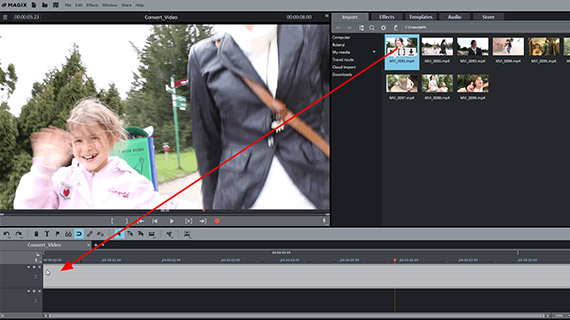
Étape 1 : importer la vidéo
- Ouvrez d'abord MAGIX Vidéo deluxe et importez la vidéo à convertir.
En haut à droite dans le Media Pool, sélectionnez le dossier dans lequel votre fichier vidéo est sauvegardé. Déplacez simplement votre vidéo par glisser-déposer dans le projet en maintenant le bouton de la souris enfoncé.
Si vous naviguez dans une carte mémoire, il vous sera demandé si le fichier doit être copié sur le disque dur. Nous recommandons de répondre à cette question par l'affirmative, car le traitement à partir du disque dur est plus rapide et plus sûr.
La vidéo apparaît alors dans la piste supérieure.
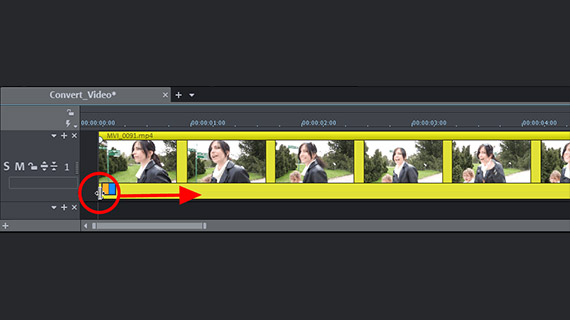
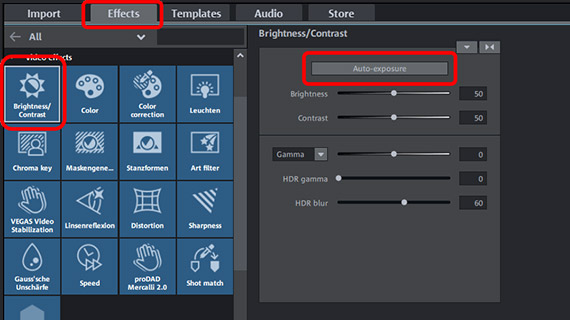
Étape 2 (facultatif) : monter la vidéo
Vous pouvez maintenant modifier directement le format de la vidéo, c'est-à-dire passer à l'"étape 3". Vous pouvez également en profiter pour vérifier si l'enregistrement vidéo est optimal ou s'il doit être optimisé ou édité.
Accordez une attention particulière au début et à la fin de votre vidéo. Est-il nécessaire d'ajouter une intro ou une outro ? Vous trouverez des intros et des outros efficaces avec une musique de fond dans le Media Pool sous "Modèles".
Les vidéos improvisées commencent souvent par une scène d'ouverture tremblotante qu'il est préférable de supprimer. Avec un film ou l'épisode d'une série, il peut être souhaitable de supprimer le générique de début ou la publicité.
Vous pouvez simplement réduire les extrémités de chaque objet vidéo à droite ou à gauche avec la souris. Le début ou la fin de l'objet se supprime ainsi.
Vous pouvez également cliquer pour placer le curseur de lecture à la position de la coupe à effectuer, puis utiliser le bouton de coupe dans la barre d'outils. Supprimez les passages coupés de la fenêtre du projet avec la touche Del. Aucun souci pour votre fichier vidéo original qui est conservé dans son état initial sur le disque dur. Car toutes les opérations de montage de Vidéo deluxe sont "non-destructives".
Demandez-vous également si la qualité de l'image et du son de votre vidéo est suffisamment bonne ou si vous devez ajouter quelques effets d'optimisation avant de convertir la vidéo. En cas de doute, ouvrez l'onglet des effets de Vidéo deluxe et testez-les simplement. Le raccourci clavier Ctrl+Z permet comme toujours d'annuler toutes les expérimentations. Pour obtenir une meilleure qualité d'image, nous recommandons par exemple d'utiliser l'optimisation rapide en 1 clic de l'effet "Luminosité & Contraste".

Étape 3 : modifier le format vidéo
Découvrez d'abord le format requis par votre lecteur. La documentation de votre lecteur peut être utile ici, par exemple. Si vous ne savez pas quel format choisir, le MP4 (MPEG-4) est un bon choix dans pratiquement tous les cas.
- Pour combiner toutes les séquences de la fenêtre du projet en un seul fichier vidéo, sélectionnez "Exporter le film" dans le menu "Fichier". Les formats vidéo disponibles sont listés dans le sous-menu. Dans la boîte de dialogue d'exportation, vous pouvez définir tous les formats de manière encore plus précise. Le format conteneur MPEG-4, par exemple, utilise le codec vidéo H.264 et le codec audio AAC. Les deux codecs peuvent encore être ajustés à vos préférences.
- Attribuez un nom au nouveau fichier vidéo, sélectionnez un dossier de sauvegarde et lancez l'exportation.
Votre fichier vidéo est déjà disponible dans un autre format.

Modifier le format vidéo de plusieurs vidéos
Comme nous l'avons mentionné, vous pouvez également traiter plusieurs vidéos en une seule fois, soit pour les combiner dans un seul fichier dans un nouveau format vidéo, soit pour modifier le format vidéo de chaque fichier individuellement.
- Pour convertir les vidéos terminées directement dans des fichiers séparés, le plus simple est d'utiliser la conversion par lots à partir du menu "Fichier". Dans la boîte de dialogue, sélectionnez vos fichiers source, spécifiez le format cible, définissez les codecs si nécessaire et lancez la conversion. Difficile de faire plus simple et rapide !
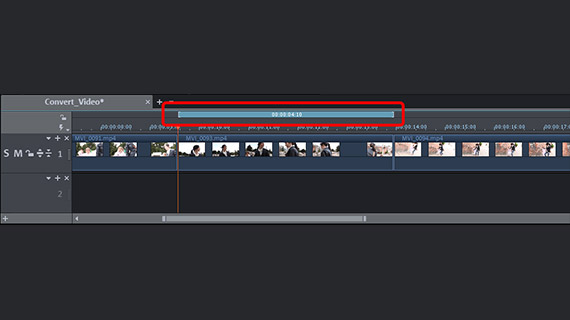
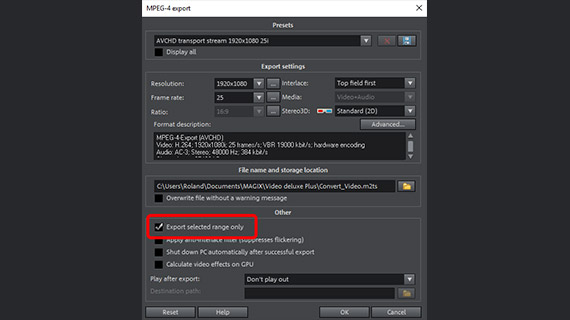
- Si vous souhaitez effectuer des coupes ou des optimisations au préalable ou combiner plusieurs enregistrements vidéo, chargez les fichiers correspondants dans un projet. Dans le Media Pool, maintenez la touche Ctrl enfoncée et cliquez sur toutes les vidéos dont vous avez besoin. Déplacez ensuite les fichiers sélectionnés dans la piste.
- Vous avez maintenant un projet avec plusieurs vidéos disposées les unes à la suite des autres. Si vous souhaitez exporter chaque vidéo ou même une scène particulière d'une vidéo dans un fichier séparé, définissez d'abord une plage de lecture au-dessus de la vidéo ou de la scène. Quelques clics suffisent : un clic avec le bouton gauche de la souris au-dessus de l'axe temporel définit le début de la plage, un clic avec le bouton droit en définit la fin. La plage est alors représentée par une barre bleue. Cette plage peut être passée en lecture séparément à l'aide des boutons correspondants dans l'écran d'aperçu. Cela vous permet de vérifier l'extrait.
- Lorsque la plage "correspond" à vos souhaits, ouvrez le menu "Fichier" > "Exporter le film", puis sélectionnez un format vidéo dans le sous-menu. Dans la boîte de dialogue d'exportation, activez l'option « Exporter uniquement la zone sélectionnée ». Vous exporterez ainsi les plages du projet. Si cette option est désactivée, le projet complet est exporté dans un seul fichier.




